电脑硬盘模式怎么修改为ahci模式
发布时间:2017-02-20 14:20 来源:www.ushendu.com
随着win8操作系统的普及,越来越多用户开始给自己的计算机安装win8操作系统了,但是在安装win8操作系统的时候得先将硬盘模式修改,修改成achi模式才是win8系统匹配的硬盘模式,接下来小编给大家带来了硬盘模式修改的详细操作
1、重启电脑或者开启电脑,然后在出现开机画面的时候按下对应的快捷键进入到bios设置窗口,在bios设置窗口中利用键盘上的方向键选择“Config”选项,然后选择“SerialATA(SATA)”,按下回车键确认,如下图所示:
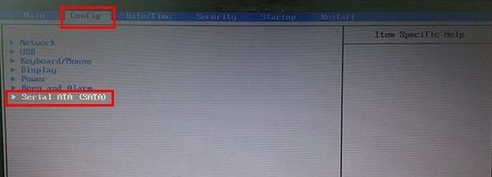
2、打开SerialATA(SATA)后,会看到“SATAcomtrollermodeoption[compatibility]”,按下回车键选择它,如下图所示:
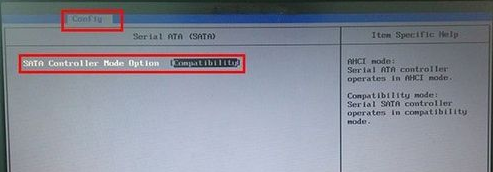
3、此时会弹出选择窗口,我们将其模式切换为“AHCI”,按下回车键确认,如下图所示:
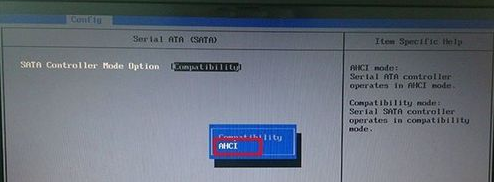
4、模式切换后我们可以看到“SATAcomtrollermodeoption”后面的括号就变更为“ahci”了,如下图所示:
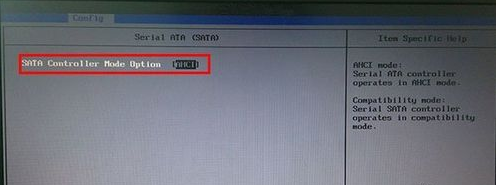
以上就是小编为各位带来的电脑硬盘模式怎么修改为ahci模式,希望对你所以帮助






